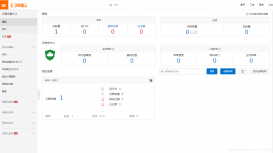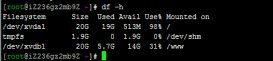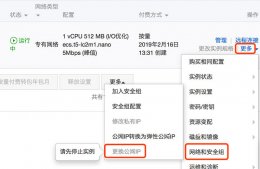Linux云主机安装宝塔面板新手教程
一、使用远程连接软件 (如 Putty、XShell) 连接你的Linux服务器,本教程以 Putty 为例。
1.动 Putty.exe 程序,进入 Putty 主界面。
2.在 Host Name 中输入Linux的公网 IP 地址。
使用默认端口 22。
在 Connection Type 中,选择 SSH。
3.点 Open 按钮进行连接。
4.首次次连接,会出现以下弹窗。点击是即可
5.根据提示,输入你要登录的账户,请使用root账户登陆,输入root回车
6.根据提示,需要你输入root密码,输入root密码(密码不会显示在屏幕上),回车即可。
注:如果输入的密码不对,会提示你Access denied,重新输入正确的密码即可,如果忘记了可以
7.进入到这里即表明你已经连接到了你的linux服务器,接下来就可以安装宝塔了。
二、安装宝塔
这里以最新版的宝塔为例
1.选择好脚本下载节点,这里以默认节点为例,完整复制粘贴到你刚刚连接到远程服务的窗口当中
- yum install -y wget && wget -O install.sh http://download.bt.cn/install/install_6.0.sh && bash install.sh
粘贴好后回车即可
2.提示你安装时使用那个下载节点,1香港 2广东 3美国 可根据服务器所在地区选择,输入相应数字回车即可。
3.确认是否要安装宝塔,输入y 回车等待安装完即可
4.安装完成后,会出现面板地址及默认账号与密码。访问ip:8888,输入账号与密码即可使用宝塔